Que faire si l'activation de Windows 10 écrit. Quels problèmes peuvent survenir
- la dernière version du système d'exploitation. Il est développé par Microsoft Corporation.
Le système est utilisé sur les ordinateurs personnels, ordinateurs portables, tablettes, smartphones.
Au cours de la première année suivant sa sortie, les utilisateurs disposant de copies sous licence installées de Windows 7, Windows 8 pouvaient passer gratuitement à Windows 10.
Il y a une opinion que cette version peut être la dernière. Et toutes les suivantes seront sa mise à jour. Par conséquent, sa popularité augmente au fil du temps.
Il existe une seule application universelle pour ce système d'exploitation.
Est-il obligatoire d'activer
Après avoir installé le système d'exploitation, il doit être activé.
Vous devez vous assurer que la copie de Windows installée sur votre ordinateur est authentique. C'est à ça que sert l'activation.
L'utilisation de la version non activée est possible. Mais, dans ce cas, il y a quelques inconvénients :
- les paramètres de personnalisation ne sont pas disponibles ;
- il y aura un rappel sur le bureau de la nécessité d'une activation ;
- le manque de soutien officiel.
Après avoir travaillé comme ça pendant un certain temps, beaucoup décident de s'activer. Impossible de passer à la caisse. Le rappel constant sur le moniteur est distrayant.
Après tout, beaucoup d'informations importantes y sont stockées.
Méthodes d'activation
Avec une clé
Lors de l'achat, la clé est indiquée sur une étiquette à l'intérieur de l'emballage du disque.
Si vous en avez acheté un personnel ou avec un système d'exploitation Windows 10 déjà installé, c'est le fabricant qui fournit.
Souvent, il est indiqué sur un autocollant sur l'appareil lui-même.

Il reste quelques étapes simples :
- Faites un clic droit sur l'icône "Mon ordinateur" ;
- Dans la liste déroulante, sélectionnez "Propriétés" ;
- Plus loin Activation de Windows ;
- Vous devez maintenant entrer la clé (numéro à 25 chiffres) et cliquer sur Activer.
Le processus est terminé. Cette méthode est très simple et rapide.
Utilisation de la licence numérique
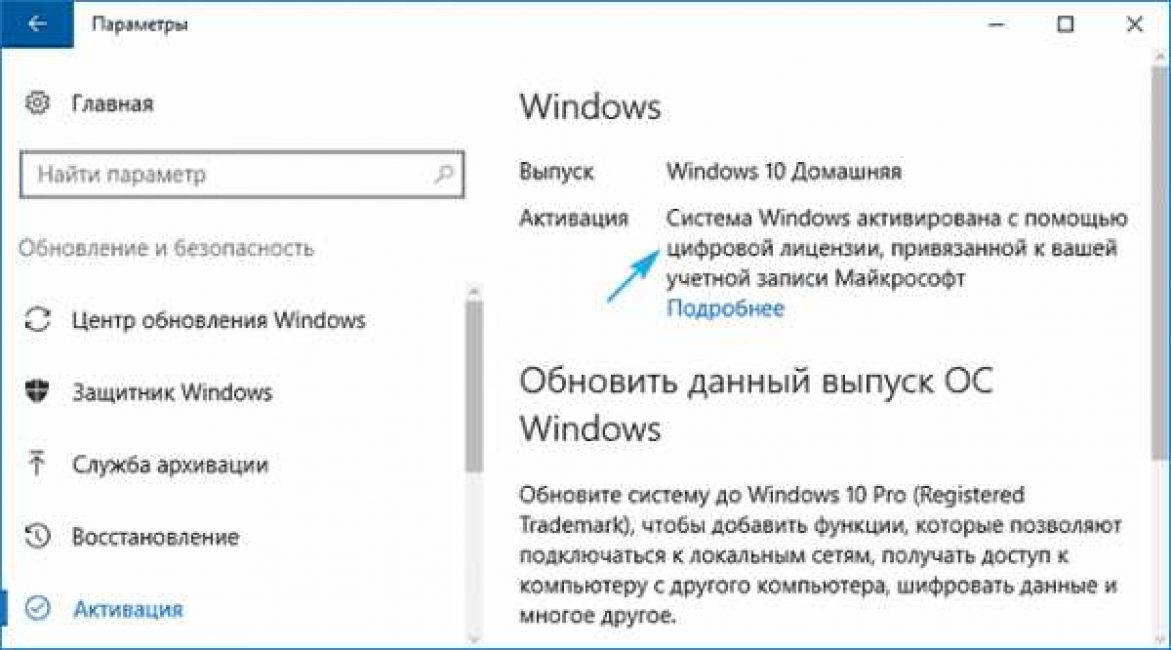
Aperçu de l'initié
Testez également les participants Aperçu de l'initié sont devenus bénéficiaires d'une licence numérique.
Pour ces groupes d'utilisateurs, l'activation se fait automatiquement.
Il suffit de connecter l'appareil à Internet.
Parfois, l'activation ne se fait pas automatiquement. Aucun problème avec cela.
Dans ce cas, vous devez le faire manuellement :
- Vérifiez la connexion de l'ordinateur au réseau ;
- Ouvrir le menu "Début" et sélectionnez une rubrique "Options" ;
- Ouverture suivante Mises à jour et sécurité ;
- Sur le côté gauche de l'écran, sélectionnez "Activation" puis "Activer" .
Ne tardez pas trop à résoudre une question aussi importante : "Comment activer correctement le nouveau Windows 10 ?" Dans le cas contraire, l'utilisateur recevra, bien qu'un système fonctionnel, mais limité en plusieurs paramètres. Une notification système indiquant qu'il est activé sera constamment sous les yeux du propriétaire de l'ordinateur.
Et l'utilisateur ne pourra pas modifier les paramètres de "Personnalisation" à sa guise, mais sinon le nouveau système d'exploitation avec l'indice 10, assez curieusement, sera assez efficace. Cet article décrit toutes les solutions aux problèmes liés aux difficultés émergentes, telles que le problème de l'activation ultérieure de Windows 10 installé, et détaille également les méthodes d'activation gratuite de Windows 10.
Problèmes
Dans la pratique, le plus souvent, les utilisateurs étaient confrontés aux problèmes suivants, en raison desquels l'activation du système a échoué sur les ordinateurs sur lesquels Windows 10 est installé :
1. Impossible d'activer Windows 10 en raison d'une incohérence avec le système d'exploitation qui fonctionnait auparavant sur le PC
Cette raison est indiquée par l'affichage de l'erreur "0xC004F061". Souvent, une modification précoce du système d'exploitation qui ne répondait pas aux exigences fonctionnait auparavant dans un PC. Windows 10 en mode automatique est activé après la mise à jour uniquement des versions officielles de Windows 7 ou 8. Et si les utilisateurs des licences "Sevens" et "Eights" n'ont pas réussi la procédure, alors les partitions du disque dur de l'ordinateur ont probablement été formatées sans un processus préliminaire de mise à niveau vers le « Dix » pour avoir le temps de lier l'équipement au nouveau système. Il est recommandé à ces propriétaires de PC de revenir à la modification initiale de Windows, si possible.
2 Modification non officielle
Si l'utilisateur a installé une copie sans licence de Windows 10 sur son ordinateur, Microsoft ne confirmera pas la saisie de la clé. Dans ce cas, le propriétaire d'une telle copie piratée doit entrer dans la ligne de commande, où taper en tant qu'administrateur système :
slmgr/ipk W269N-WFGWX-YVC9B-4J6C9-T83GX
slmgr / skms kms.xspace.in
Ensuite, après avoir exécuté les commandes indiquées, le "Ten" est activé et l'utilisateur peut normalement utiliser le système d'exploitation. Mais dans le cas où une telle activation vole, il est recommandé d'utiliser un activateur. Dans ce matériel ci-dessous seront donnés des descriptions des guides pour l'utilisation des activateurs actuellement actifs.
3. Changer les composants du PC
Après mise à niveau vers un nouveau système, une licence Windows est réservée à l'équipement spécifique du calculateur électronique de l'utilisateur. Si vous remplacez certaines pièces de votre ordinateur, Windows 10 ne s'activera pas.
Méthodes d'activation :
1.Avec une clé
C'est la méthode la plus simple. Avec le Windows 10 acheté
ou lors de l'achat, par exemple, d'un PC avec "Ten" déjà préinstallé,
 alors l'utilisateur dispose d'un support externe du système avec une clé, ou il est inscrit sur le boîtier de l'ordinateur.
alors l'utilisateur dispose d'un support externe du système avec une clé, ou il est inscrit sur le boîtier de l'ordinateur.
L'heureux propriétaire de la clé n'a besoin de suivre que quelques-unes des étapes séquentielles suivantes pour l'activer :


2.Avec l'utilisation d'un activateur
De nombreux utilisateurs seront ravis qu'un grand nombre d'activateurs différents soient déjà sortis, avec lesquels vous pouvez rapidement effectuer la tâche. Le propriétaire d'un ordinateur n'a qu'à décider s'il doit les utiliser, car un nombre important de ces applications spéciales incluent du contenu viral et des utilitaires.
Mais il existe également des programmes qui ont été testés à plusieurs reprises dans lesquels il n'y a pas d'applications malveillantes, mais ils sont souvent pleins de divers soi-disant "poubelles", qui sont des utilitaires complètement inutiles. Par exemple, un activateur similaire est illustré dans l'image ci-dessous :
 En relation avec les problèmes ci-dessus qui surviennent lors de l'utilisation d'activateurs, il est recommandé d'utiliser uniquement des utilitaires qui ont déjà été analysés pour la pureté et présentés dans ce manuel.
En relation avec les problèmes ci-dessus qui surviennent lors de l'utilisation d'activateurs, il est recommandé d'utiliser uniquement des utilitaires qui ont déjà été analysés pour la pureté et présentés dans ce manuel.
Activateur - "Re-Loader Activator"
Diffère dans la facilité d'utilisation. En plus de la tâche principale, il gère également bien l'activation du "Office" de Microsoft. Il est nécessaire d'installer "Net Framework 4.5" afin d'assurer le fonctionnement de l'application.
L'algorithme d'actions comprend les étapes suivantes :

"KMSAuto Lite"
Cet utilitaire jouit à juste titre d'une grande popularité parmi les nouveaux utilisateurs de Windows 10. De même, comme le précédent, il résout très simplement et avec succès le problème de l'activation du système d'exploitation et d'Office.
Vous devez procéder comme suit :


Pour les utilisateurs qui ont mis à jour le système gratuitement vers Windows 10
Si le propriétaire de l'ordinateur a effectué la transition depuis Windows 7 ou 8, vous devez suivre les étapes séquentielles suivantes :
- Cliquez sur "Démarrer" et entrez dans la section "Paramètres" ;
- Cliquez ensuite sur « Mise à jour et sécurité » ;
- Allez ensuite dans l'onglet "Activation" et si l'ordinateur est connecté au World Wide Web, alors la procédure sera effectuée automatiquement.
Remarque : il arrive souvent que les serveurs Microsoft ne puissent pas gérer un flux écrasant, une seule chose est donc recommandée : soyez patient et après un certain temps, répétez toutes les étapes ci-dessus.
Utiliser Skype
Cette méthode nécessite beaucoup de temps de la part de l'utilisateur, mais transforme pour toujours le dixième système d'exploitation du propriétaire de l'ordinateur en un système officiel.
Il est nécessaire d'effectuer les actions suivantes :

Comme la plupart des logiciels sous licence, le système d'exploitation Windows 10 est un produit payant. Mais il a aussi une version shareware. Chaque utilisateur décide lui-même de laisser la version d'essai sur l'ordinateur ou de continuer le processus d'activation du système d'exploitation. Ceux qui ont opté pour la version sous licence peuvent obtenir la clé d'activation tant convoitée de plusieurs manières.
Pourquoi activer Windows 10
La version shareware (non activée) de Windows 10 ne limite presque pas les fonctionnalités du système d'exploitation. Extérieurement, il ne diffère de la version activée que par le fait qu'en bas du bureau, au-dessus de la barre des tâches, un "filigrane" se bloque tout le temps - un rappel de l'activation de Windows. De plus, l'utilisateur de la version non activée est privé de la possibilité de personnaliser le système, c'est-à-dire de modifier le fond d'écran du bureau, les icônes, les écrans de chargement, les thèmes de couleurs, etc. Il n'y a rien de critique pour le travail dans ce domaine, mais néanmoins, ces restrictions apparemment insignifiantes peuvent tôt ou tard commencer à ennuyer. Dans ce cas, il est judicieux d'activer Windows en utilisant l'une des méthodes décrites ci-dessous.
Le "filigrane" peut être supprimé à l'aide d'utilitaires tiers, cependant, les limitations des paramètres de personnalisation du système resterontComment activer Windows 10 sans clé de licence
Vous avez donc décidé d'activer votre version de Windows 10. Si vous disposez d'une clé d'activation, alors il n'y a rien de compliqué à ce sujet. Mais que faire si la clé est manquante ? Dans ce cas, il existe également des moyens d'activer légalement le système d'exploitation. Microsoft propose deux méthodes éprouvées et sûres parmi lesquelles choisir :
- mode de droit numérique ;
- activer Windows 10 par téléphone.
Méthode de droit numérique
Dans la traduction russe, la méthode d'activation du droit numérique est appelée "Résolution numérique". Il était à l'origine destiné uniquement aux utilisateurs participant au programme Windows Insider, créé par Microsoft pour le prétest et l'évaluation de Windows. Ensuite, la "résolution numérique" est devenue accessible à tous pendant la période de mise à niveau gratuite des versions 7 et 8.1 vers Windows 10.
Vous pouvez obtenir une "licence numérique" sur un PC en liant un compte Microsoft au système d'exploitation installé via le paramètre "Activation" dans les paramètres "Mise à jour et sécurité", après quoi vous n'aurez plus jamais besoin d'activer Windows 10. Mais vous en avez toujours besoin à saisir au moins une fois sur votre clé de licence Windows PC.
 Après avoir créé un compte Microsoft, une entrée correspondante apparaîtra dans les paramètres d'activation
Après avoir créé un compte Microsoft, une entrée correspondante apparaîtra dans les paramètres d'activation Pour devenir un utilisateur Windows Insider et recevoir la « résolution numérique » tant convoitée, vous devez :
- Allez dans le menu "Démarrer - Panneau de configuration - Mise à jour et sécurité". Accédez au programme Windows Insider et cliquez sur le bouton Démarrer.
 Vous pouvez également ouvrir la fenêtre des paramètres en trouvant le paramètre requis via la fenêtre de recherche Windows
Vous pouvez également ouvrir la fenêtre des paramètres en trouvant le paramètre requis via la fenêtre de recherche Windows - Dans la fenêtre qui apparaît, vous devez vous connecter à votre compte Microsoft (s'il n'y est pas, il vous sera alors demandé d'en créer un).
 Vous pouvez également créer un compte Microsoft sur le site officiel de la société
Vous pouvez également créer un compte Microsoft sur le site officiel de la société - Ensuite, l'utilisateur aura le choix entre l'un des trois packages d'assemblage Windows Insider, qui diffèrent par les composants système "bruts". Ces packages permettent respectivement :

- Après avoir sélectionné le package de construction Windows Insider, vous devez redémarrer votre PC.
 Vous pouvez également redémarrer votre PC plus tard.
Vous pouvez également redémarrer votre PC plus tard. - La prochaine fois que vous démarrez le système, vous devez accéder au paramètre "Mise à jour et sécurité", puis ouvrir la fenêtre "Windows Update" et cliquer sur le bouton "Rechercher les mises à jour" pour télécharger le package Windows Insider requis.
 Parfois, le téléchargement de la version Windows Insider requise se fait automatiquement immédiatement après le redémarrage du PC.
Parfois, le téléchargement de la version Windows Insider requise se fait automatiquement immédiatement après le redémarrage du PC. - C'est fait, vous possédez maintenant la "résolution numérique" de Windows.
Vidéo : Comment rejoindre le programme Windows Insider
L'auteur de cet article tient à mettre en garde les utilisateurs qui vont recourir à cette méthode d'obtention de "l'autorisation numérique". Premièrement, la version téléchargée de Windows 10 sera une version de test et ne pourra pas garantir le fonctionnement stable de tous les composants. Deuxièmement, vous devrez mettre à jour le système d'exploitation très souvent, car le nombre de composants de test Windows sortants est assez important. Et troisièmement, ce type d'activation du système fournit à l'utilisateur non pas une version officielle sous licence de Windows, mais sa version d'essai, qui est valable 90 jours avec un renouvellement automatique ultérieur pour une période similaire. Parfois, un filigrane apparaît sur le bureau pour vous avertir du fait que vous utilisez la version d'essai.
 Survoler le filigrane affichera un message vous informant de l'utilisation du programme Windows Insider
Survoler le filigrane affichera un message vous informant de l'utilisation du programme Windows Insider Activer Windows 10 par téléphone
Il s'agit d'une autre méthode d'activation officielle de Windows 10 proposée par Microsoft. Vous devez procéder comme suit :
- Utilisez la combinaison de touches WIN + R pour afficher la ligne de commande Windows, entrez la commande slui 4 et appuyez sur Entrée.
 Vous pouvez également démarrer la ligne de commande Windows en cliquant avec le bouton droit sur l'icône "Démarrer" et en sélectionnant le menu approprié
Vous pouvez également démarrer la ligne de commande Windows en cliquant avec le bouton droit sur l'icône "Démarrer" et en sélectionnant le menu approprié - Dans la fenêtre qui apparaît « Assistant d'activation Windows » après avoir sélectionné la région de résidence, une fenêtre d'information s'ouvrira avec le numéro de téléphone que vous souhaitez appeler et le code d'installation.
 Il est nécessaire d'appuyer sur le bouton "Entrer le code de confirmation" uniquement après que le répondeur a confirmé l'exactitude du code de configuration que vous avez entré
Il est nécessaire d'appuyer sur le bouton "Entrer le code de confirmation" uniquement après que le répondeur a confirmé l'exactitude du code de configuration que vous avez entré - Appelez le numéro sans frais fourni, puis suivez les instructions étape par étape du répondeur. À la fin, il vous sera demandé d'entrer le code de configuration sur votre téléphone.
- Après avoir entré le code d'installation, le répondeur du robot vous dictera le code de confirmation d'activation de Windows. Vous devrez le saisir dans la fenêtre de confirmation.
 Si le code de confirmation est entré correctement, alors après avoir cliqué sur le bouton "Activer Windows", une fenêtre apparaîtra confirmant la fin du processus d'activation
Si le code de confirmation est entré correctement, alors après avoir cliqué sur le bouton "Activer Windows", une fenêtre apparaîtra confirmant la fin du processus d'activation - Après avoir entré le code approprié, raccrochez le combiné, cliquez sur le bouton d'activation de Windows, puis sur Terminer.
 Après avoir terminé le processus d'activation de Windows 10 par téléphone, une entrée correspondante apparaîtra dans les paramètres "Activation"
Après avoir terminé le processus d'activation de Windows 10 par téléphone, une entrée correspondante apparaîtra dans les paramètres "Activation" - Redémarrez votre PC. Votre version de Windows 10 est maintenant activée.
Vidéo : Activer Windows 10 par téléphone
Niveau de sécurité de l'activation du téléphone Windows 10
Cette méthode d'activation de Windows 10 est l'une des plus sûres, car l'ensemble du processus est confidentiel, sans la participation de tiers (l'activation est effectuée par un robot répondeur). De plus, vous ne transférez aucune donnée ou information personnelle qui menace la sécurité de votre PC et de votre système d'exploitation. Il convient de ne retenir qu'une seule règle : n'appelez que les numéros spécifiés dans l'"Assistant d'activation de Windows par téléphone".
Problèmes d'activation de Windows 10 par téléphone
Parfois, la méthode d'activation par téléphone peut ne pas fonctionner. Les problèmes les plus courants qui surviennent sont :
- Données non reconnues. Ou la clé de confirmation d'activation Windows n'a pas été saisie correctement - vérifiez-la et saisissez-la à nouveau. Ou la clé n'est pas adaptée à la version installée de Windows - alors vous devez contacter le support technique de Microsoft).
- Réinitialiser l'appel. La raison peut être des pannes de ligne ou des travaux techniques du centre d'appels Microsoft. Il est préférable d'appeler en semaine de 9h00 à 20h00, heure de Moscou.
- Erreur de synchronisation. Se produit lorsque les paramètres d'heure et de date de Windows ont échoué. Si l'heure et la date sont correctes, essayez de synchroniser en utilisant Internet via le panneau de commande inférieur "Date et heure".
Retarder l'activation de Windows 10
Comme vous le savez, la version non activée de Windows 10 n'est disponible que pendant 30 jours calendaires.... Après l'expiration de cette période, le système arrêtera simplement le chargement, affichant uniquement une fenêtre avec un message indiquant la nécessité d'activer le système d'exploitation. Cependant, en fait, Windows 10 peut fonctionner sans activation pendant 90 jours. Pour ce faire, vous devez utiliser la fonctionnalité d'activation différée fournie par Microsoft.
Il est nécessaire de faire ce qui suit :

Vidéo : Comment prolonger la période d'essai de Windows 10 à l'aide de la console de ligne de commande
Activation de Windows 10 après le remplacement des composants du PC
Si vous aviez installé une version sous licence de Windows 10 et que vous avez décidé de remplacer les composants sur votre ordinateur, cela peut entraîner une réinitialisation de la clé d'activation du système d'exploitation. Cependant, il ne sera pas possible de réutiliser une licence valide. Le plus souvent, ce problème survient lors du remplacement de la carte mère.... Pour réactiver le système d'exploitation, procédez comme suit :
- Dans les paramètres Windows, entrez dans la console "Mise à jour et sécurité" et ouvrez la fenêtre "Activation". Sélectionnez le menu Dépannage.
 Lorsque vous modifiez un composant matériel, une entrée apparaîtra dans la section d'activation vous avertissant que votre version du système d'exploitation n'est pas activée
Lorsque vous modifiez un composant matériel, une entrée apparaîtra dans la section d'activation vous avertissant que votre version du système d'exploitation n'est pas activée - Le système d'activation affichera un message du type : « Impossible d'activer Windows sur cet appareil ». Cliquez sur la ligne « Cet appareil a récemment subi des modifications matérielles ».
 Vous serez également invité à vous rendre sur le Windows Store pour acheter une nouvelle version du système d'exploitation
Vous serez également invité à vous rendre sur le Windows Store pour acheter une nouvelle version du système d'exploitation - Il vous sera alors demandé de vous connecter avec votre compte Microsoft personnel.
 Si vous êtes déjà connecté, cette étape sera automatiquement ignorée
Si vous êtes déjà connecté, cette étape sera automatiquement ignorée - Une fenêtre apparaîtra avec une sélection du composant matériel qui a été remplacé sur votre PC. Après avoir coché l'élément approprié, cliquez sur le bouton "Activer".
 Si vous avez modifié plusieurs composants matériels à la fois, vous devez tous les sélectionner dans la liste présentée
Si vous avez modifié plusieurs composants matériels à la fois, vous devez tous les sélectionner dans la liste présentée - Prêt. Votre version de Windows 10 est à nouveau activée.
 Après le dépannage, un enregistrement apparaîtra dans les paramètres sur la réussite de l'activation de Windows 10
Après le dépannage, un enregistrement apparaîtra dans les paramètres sur la réussite de l'activation de Windows 10
Comment acheter une clé de licence Windows 10
Il existe plusieurs façons d'acheter une clé de licence pour activer Windows 10. Jetons un coup d'œil aux plus populaires.
Boutique numérique Microsoft
C'est le moyen le plus rapide et le plus sûr... Après avoir terminé l'achat, vous recevrez une clé numérique pour activer votre version de Windows 10. Pour acheter :
- Accédez au site Web officiel de Microsoft. Dans la section Windows, cliquez sur le bouton Acheter Windows 10.
 Pour naviguer rapidement sur le site, vous pouvez utiliser la barre de recherche
Pour naviguer rapidement sur le site, vous pouvez utiliser la barre de recherche - Vous aurez le choix d'acheter deux versions du système d'exploitation : "Home" et PRO ("Professional"). La différence entre eux est que la version PRO a des fonctionnalités avancées et un système de protection des données amélioré. Cliquez sur le bouton "Acheter Windows 10".
 En cliquant sur le bouton "Acheter", vous serez redirigé vers une page avec une description détaillée des fonctions et capacités de chaque version du système d'exploitation
En cliquant sur le bouton "Acheter", vous serez redirigé vers une page avec une description détaillée des fonctions et capacités de chaque version du système d'exploitation - Sur la page suivante, où les avantages du nouveau système d'exploitation seront décrits en détail, vous devez cliquer sur le bouton "Ajouter au panier", puis sur "Commander".
 La TVA est automatiquement incluse dans le prix de la commande
La TVA est automatiquement incluse dans le prix de la commande - Après avoir choisi un mode de paiement, cliquez sur le bouton "Passer une commande".
- Prêt. La clé de licence sera envoyée à votre adresse e-mail, qui est utilisée dans votre compte Microsoft. Cette clé devra être saisie dans les paramètres d'activation de la console de mise à jour et de sécurité.
Autres façons d'acquérir une clé
Il existe d'autres moyens, plutôt pratiques, mais différents en termes de prix et de degré de fiabilité, d'acheter une clé d'activation pour Windows 10.
Un moyen fiable mais moins cher d'acheter une version sous licence du système d'exploitation. Lors de son utilisation, l'avantage peut être d'environ 1 à 2 000 roubles. Vous ne pouvez pas acheter la version en boîte sur le site officiel de Microsoft, vous devez l'acheter dans les magasins numériques.
Le kit comprend :
- périphérique USB amorçable avec Windows 10 ;
- code d'activation numérique ;
- instructions papier pour l'installation du système.
 Vérifiez l'authenticité sous licence avant d'acheter la version en boîte
Vérifiez l'authenticité sous licence avant d'acheter la version en boîte Acheter du matériel avec Windows 10 installé
Le moyen le plus cher d'acheter un système d'exploitation. Dans ce cas, Windows 10 ne sera en fait qu'un ajout aux composants. Le plus souvent, cette méthode est utilisée par les utilisateurs qui décident de mettre à jour complètement le matériel du PC. Dans ce cas, une unité centrale pré-assemblée en magasin avec Windows 10 installé coûtera moins cher que d'acheter les kits et le système d'exploitation séparément.
 Habituellement, dans les caractéristiques de l'assemblage de l'unité centrale, il y a une entrée sur la présence de Windows installé
Habituellement, dans les caractéristiques de l'assemblage de l'unité centrale, il y a une entrée sur la présence de Windows installé Achat via des marchés tiers
Le moyen le moins cher d'acheter une licence Windows, mais le moins fiable... Vous pouvez acheter une clé numérique Windows 10 sur n'importe quel marché bien connu, comme eBay.com. Les risques associés à un tel achat sont différents. Il se peut qu'on vous vende une clé qui ne fonctionne pas ou sa "version OEM" (une clé qui est déjà liée à un matériel spécifique). Le vendeur peut changer la version du système d'exploitation (par exemple, vendre 32 bits au lieu de 64 bits). ré Même si le site (comme par exemple sur eBay) dispose d'une fonction de remboursement sous 30 jours, cela ne garantit toujours pas la sécurité de la transaction.
 Tous les prix sur le marché eBay sont immédiatement convertis automatiquement en roubles au taux de change actuel
Tous les prix sur le marché eBay sont immédiatement convertis automatiquement en roubles au taux de change actuel L'auteur de cet article a entendu à plusieurs reprises des critiques négatives d'utilisateurs qui ont acheté des clés numériques de licence Windows sur des marchés tiers. Parfois, les touches ne fonctionnaient tout simplement pas. Parfois, après un certain temps, ces clés étaient "révoquées" (devenaient inutilisables) en raison du fait que la licence numérique achetée était une "version OEM". Par conséquent, l'auteur conseille: si vous décidez d'acheter une clé, par exemple sur eBay, lisez attentivement la description, vérifiez auprès du vendeur les informations sur le type et la version de la clé, et vérifiez également la disponibilité de la fonction de remboursement. .
Il existe de nombreux moyens légaux d'activer Windows 10 afin de ne pas recourir à des méthodes illégales. Tout le monde peut s'inscrire au programme Windows Insider de Microsoft avec une licence numérique ou activer le système d'exploitation par téléphone. De plus, il est toujours possible d'acheter à la fois une version numérique et une version physique (en boîte) de Windows 10, ou de l'acheter avec une unité centrale déjà assemblée. Et si vous devez économiser autant que possible, vous pouvez acheter une clé sur des plateformes de trading tierces, mais uniquement à vos risques et périls.
En annonçant Windows 10, les développeurs ont assuré aux utilisateurs qu'ils recevront le nouveau système gratuitement, à condition que leurs ordinateurs aient préalablement installé une version sous licence de Windows 7 ou Windows 8.1. Pour conserver l'ancienne clé de licence, il suffisait de mettre à niveau le système vers une installation propre. En pratique, cependant, l'activation de Windows 10 a soulevé de nombreuses questions.
informations générales
Dans l'article sur l'installation de Windows 10 à partir d'un lecteur flash USB, nous avons envisagé plusieurs options de comportement lorsqu'une demande de clé d'activation apparaît lors de l'installation du système. Rappelons les points principaux :
Le moyen le plus sûr d'installer proprement Windows 10 consiste à effectuer une pré-mise à niveau.
Vous avez une version sous licence de Windows 7 ou Windows 8.1 installée sur votre ordinateur. Vous devez d'abord mettre à jour le système à la "douzaine", et aucune clé d'activation n'est requise. Ensuite, lorsque la mise à jour est terminée et que vous êtes sûr que le nouveau système est activé, vous pouvez créer une clé USB amorçable et effectuer une nouvelle installation avec formatage de la partition.
Lors de l'installation, vous devez ignorer la demande de saisie de la clé d'activation. Après avoir installé Windows 10, il se connectera indépendamment aux serveurs Microsoft (connexion Internet requise) et s'activera à l'aide de la clé de votre ancien système. Voilà à quoi cela ressemble en théorie et cela se produit généralement dans la pratique. Cependant, de nombreux utilisateurs sont confrontés au fait qu'après avoir effectué les étapes ci-dessus, le système ne s'active pas et le message suivant apparaît à l'écran : 
Que faire et comment activer Windows 10 si cette procédure n'a pas été effectuée automatiquement ? Voyons les différentes manières d'activer manuellement le système.
Activation manuelle
Si vous avez acheté un ordinateur ou un ordinateur portable avec un système préinstallé, vous n'avez peut-être pas de clé d'activation. La question se pose, comment le savoir si l'activation automatique après une installation propre ne s'est pas produite ? Cela peut être fait en utilisant plusieurs petits utilitaires qui sont distribués gratuitement :
- AIDA64 (période d'essai de 30 jours).
- RWEtout etc.

Vous pouvez accomplir la même opération à l'aide d'une commande PowerShell, mais il est beaucoup plus facile d'utiliser l'un des programmes ci-dessus.
Changement de clé
Donc, vous connaissez la clé de produit. Tout d'abord, essayez de le saisir via les paramètres de Windows 10.

Attendez les résultats de la vérification des clés. Si une erreur apparaît, passez à la méthode suivante.
Ligne de commande
Essayons de supprimer manuellement la clé inappropriée et d'en saisir une nouvelle. Pour ce faire, nous utilisons un certain nombre de commandes :

Si la clé est acceptée, mais que le système ne s'active toujours pas, essayez d'effectuer cette opération par téléphone.
Activation par téléphone
Pour activer le système par téléphone, vous devez d'abord voir le numéro :
- À l'invite de commande, tapez "slui 4" et appuyez sur Entrée.
- Indiquez le pays dans lequel vous vous trouvez.
- Appelez l'un des numéros indiqués (8-800-200-8002 pour les régions russes).
- Écoutez attentivement le message de l'assistant vocal.
- Saisissez soigneusement le code de configuration sur votre téléphone.
- Entrez le code de vérification reçu.
Si le code d'installation que vous avez fourni ne convient pas, vous serez mis en relation avec un opérateur qui vous aidera à résoudre le problème d'activation.
Important : toutes les étapes ci-dessus sont des directives officielles de Microsoft recueillies sur le forum d'assistance.
Si aucune des méthodes décrites ne vous a aidé, contactez vous-même le support technique et décrivez le problème avec autant de détails que possible. Assurez-vous d'indiquer comment vous avez installé Windows 10, si le système d'exploitation précédent était sous licence et si la carte mère a été remplacée dans l'ordinateur. Ceci est important pour déterminer la cause du problème.
L'activation de Windows est une procédure permettant de confirmer la légalité et l'authenticité d'un produit. Du point de vue de la loi et du développeur, si votre système fonctionne, cela ne signifie pas toujours que le produit est sous licence. KMS, tables SLIC, clés d'entreprise (MSDN et Dream Spark également) ne sont pas toujours une garantie de confirmation de licence. Cet article décrira les méthodes d'activation de base avec une clé de produit d'origine.
Tout d'abord, vous devez déterminer le type de votre licence. Les systèmes d'exploitation Windows sont divisés en plusieurs types de licences :
- Version Retail, Box (FPP, ESD). La version achetée séparément de l'appareil (à l'exception du package OEM), comprenait auparavant une boîte avec un disque, une clé et une documentation, d'où le nom Box edition. Cette licence s'applique à 1 appareil avec la possibilité de transférer vers d'autres PC. De plus, certaines "anciennes" versions d'Office distribuées dans la version Box pouvaient être utilisées sur plusieurs appareils à la fois.
- Version OEM, kit constructeur, version pré-installée. La version la plus courante pour les utilisateurs à domicile. Version OEM de Windows, généralement fournie avec un ordinateur portable, un tout-en-un ou une unité centrale acheté, le coût de cette licence est déjà inclus dans le prix de l'appareil. Cette licence ne peut pas être transférée à d'autres équipements (selon les termes de l'accord des personnes) et doit être utilisée uniquement sur l'appareil qui a été acheté avec elle.
- Licence numérique Windows 10- une licence liée au hachage de votre équipement au moment de la mise à jour du système activé à partir de Windows 7.8 ou 8.1. Après la sortie de Windows 10 1511 (Anniversary Update), la licence numérique est également liée à votre compte Microsoft pour une réactivation facile de Windows 10 lors d'un changement de matériel.
- Licences en volume - version d'entreprise pour une grande flotte d'appareils (souvent utilisés par des "pirates"), plusieurs clés d'activation, clés pour les serveurs KMS.
Cet article décrira les méthodes pour les licences Retail, OEM et numériques, car il s'agit de l'option la plus courante lorsqu'elle est utilisée à la maison.
Différences entre les versions et les licences Windows
La version commerciale (FPP - Full Product Package) est un produit à part entière dont vous pouvez vous débarrasser complètement. Le kit comprend un disque d'installation, personnes. accord, clé de produit. Pour certaines versions de Windows 10, le kit comprenait une clé USB avec une image, une documentation et une clé de produit.
La version Retail comprend également des clés CCP (Programme de contrôle de conformité), des clés de mise à niveau. Ils étaient surtout populaires lors de la sortie de Windows 8, sur le site Web de Microsoft, il était possible d'acheter une clé d'activation CCP pour Windows 8 Pro, bien que la mise à jour nécessitait Windows 7. Pour le moment, cette clé peut facilement activer Windows 8 et 8.1, cependant , en cas d'erreur, vous devrez contacter le service d'assistance.
Il existe également une version ESD, Electronic Software Delivery est une méthode de livraison de logiciels par courrier électronique. Vous devez saisir la clé qui vous sera envoyée par email. Fondamentalement, cette version vend actuellement Windows 10, Office 2016, Office 365.
OEM est une version qui n'est disponible que pour les constructeurs de PC, ils ne sont donc généralement pas vendus aux utilisateurs ordinaires, mais ils peuvent toujours être trouvés en vente. La clé peut prendre la forme d'un autocollant sur le boîtier de votre unité centrale, ordinateur portable ou barre chocolatée. Il s'est également généralisé de "coudre" des clés d'activation dans la mémoire de la carte mère, les tables dites SLIC.
En gros, l'ordre est :
- Installation de Windows (Si le système est Windows 10 et qu'il existe une licence numérique, l'activation aura lieu automatiquement)
- Saisie de la clé de produit dans le système (si la version ne correspond pas, retournez à l'étape 1)
- Activation via Internet (s'il n'y a pas d'Internet ou qu'une erreur apparaît, passez à l'étape 4)
- Activer Windows par téléphone
Sur Internet
Tout d'abord, vous devez vous assurer que la révision de la version installée et la clé de produit correspondent. Cliquez sur le bouton Démarrer, puis cliquez avec le bouton droit sur Ordinateur et sélectionnez Propriétés. Votre révision sera écrite dans la ligne d'édition Windows. De plus, l'édition Windows peut être déterminée en entrant la commande winver dans la barre de recherche ou dans la fenêtre Exécuter (Win + R).

Si la clé et le système correspondent, passez à l'étape suivante.
Il y a un menu dans la fenêtre des propriétés du système Changer la clé du produit, ou vous pouvez ouvrir une fenêtre de saisie en lançant la fenêtre Exécuter (appuyez sur les raccourcis clavier Win + R) et en entrant la commande slui 3. Une fenêtre de saisie de la clé de produit s'ouvrira, dans laquelle vous devrez insérer un code à 25 chiffres.


Après vérification, l'activation sera effectuée ou une erreur se produira. Selon le fonctionnement des services, l'exactitude de la saisie de la clé et l'installation de la version correcte de Windows, l'erreur peut varier.
Par la ligne de commande
La ligne de commande et le paramètre SLMGR peuvent vous aider.
Slmgr / dli - la commande affiche les informations de licence, l'état et les 5 derniers caractères de la clé d'activation.

Slmgr / ipk [Product Key] - à l'aide de cette commande, vous pouvez entrer la clé de produit dans le système.

Slmgr / ato est la commande qui effectue l'activation forcée.

Slmgr / rearm - Réinitialise les minuteries d'activation.
Slmgr / rilc - Provoque la réinstallation de toutes les licences stockées dans les répertoires% SystemRoot%\system32\oem et% SystemRoot%\System32\spp\tokens.
Slmgr / cpky - suppression de clé.
Pour réinitialiser la licence système, les commandes sont exécutées dans l'ordre suivant Slmgr/cpky, Slmgr/rilc, Slmgr/rearm.

Par téléphone
En fonction de votre connexion Internet, une activation par téléphone peut vous être demandée (s'il n'est pas possible de se connecter au serveur ou si l'activation avec cette clé a été effectuée dans les 60 jours sur d'autres équipements).
Si le code est entré de manière incorrecte ou s'il est incorrect, vous serez redirigé vers le service d'assistance, où une personne en direct vous demandera à nouveau le code d'installation et vous conseillera sur les problèmes survenus.
Avant d'appeler la fenêtre d'activation, assurez-vous que la clé est entrée dans le système. Pour ce faire, vous pouvez utiliser la commande Slmgr/dli. Si les 5 derniers caractères de la clé correspondent à la clé d'activation, alors nous appelons la fenêtre d'activation par téléphone en entrant la commande slui 4.

Nous sélectionnons le pays et dans la fenêtre suivante le numéro de téléphone du service d'activation sera affiché, ainsi que le code d'installation, juste en dessous il y aura un bouton d'entrée Code de confirmation.
Tout d'abord, appelez le numéro indiqué et entrez le code d'installation. Si le code est entré correctement, le code de confirmation vous sera dicté. Si, à l'une des étapes, vous faites une erreur, vous serez alors redirigé vers le spécialiste du service, où il vous aidera.

Par téléphone via la ligne de commande
Si le code d'installation ne s'affiche pas, la ligne de commande vous aidera à nouveau
Slmgr / dti - la commande affichera le code d'installation.

Slmgr / dlv [Code de confirmation] - la commande entrera le code de confirmation et l'activera (vous devrez peut-être également exécuter la commande Slmgr / ato).
Erreurs d'activation de Windows
| Code d'erreur | La description |
|---|---|
| 0xC004C003, 0xC004C060, 0xC004C4A2, 0xC004C4A2, 0x803FA067L, 0xC004C001, 0xC004C004, 0xC004F004, 0xC004C007, 0xC004F005, 0xC004C00F, 0xC004C010, 0xC004C00E, 0xC004C4A4, 0xC004C4A5, 0xC004B001, 0xC004F010, 0xC004F050 | La clé de produit saisie ne peut pas être utilisée pour activer Windows. Vérifiez l'exactitude de la saisie et la correspondance de l'édition de la clé et de la version de Windows7 |
| 0xD0000272, 0xC0000272, 0xc004C012, 0xC004C013, 0xC004C014 | Le serveur d'activation n'est pas disponible, veuillez réessayer plus tard ou utiliser une autre connexion Internet. |
| 0xC004E003 | 99% que la clé est verrouillée. |
| 0xc004f057 | Saisissez les commandes suivantes : Slmgr / cpky Slmgr / réarmer Slmgr / rilc |
| 0x80072EE7 | Pas d'internet, connectez un autre internet ou activez par téléphone. |
| 0xc004f012 | Exécuter en cmd : arrêt net sppsvc Cd% windir% \ ServiceProfiles \ LocalService \ AppData \ Local \ Microsoft \ WSLicense Ren jetons.dat jetons.bar Démarrage net sppsvc Cscript.exe%windir%\system32\slmgr.vbs/rilc |
| 0xC0000022 0x80070426 |
Modification du propriétaire et des droits d'accès à la section du groupe Tout le monde vers la branche HKEY_LOCAL_MACHINE \ SYSTEM \ WPA Accordez un accès complet à c: \ windows \ system32 \ spp |
Passe une bonne journée!
